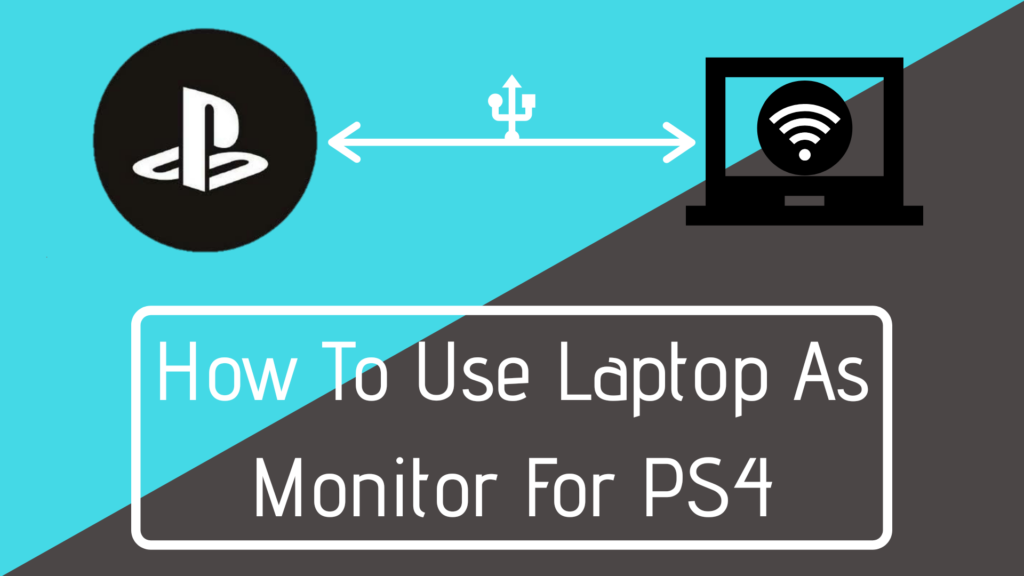
Dacă sunteți un fan al jocurilor, cu siguranță vă vor plăcea puterea și caracteristicile pe care PS4 le oferă. PS4 este una dintre cele mai bune console pentru jocuri, iar jocurile pe ea sunt destul de distractive. Puteți să vă plimbați ore întregi cu ajutorul gameplay-ului de înaltă rezoluție, mai mult de o sută de opțiuni de joc din care puteți alege și să vă jucați ore întregi. Fie că vă plac jocurile strategice, jocurile de acțiune, fie că vreți să vă dezlănțuiți, să omorâți zombi peste tot, consola PS4 vă va acoperi.
Și cum rămâne cu compatibilitatea, uneori nu avem un ecran disponibil acasă pentru a ne juca în timp ce cineva se uită la televizor sau, în cel mai rău caz, când televizorul este plecat la reparații! În aceste situații, mulți gameri sunt curioși să afle cum să folosească laptopul ca monitor pentru PS4. Acest lucru le va permite jucătorilor să intre direct în acțiune folosind laptopul ca monitor și nu trebuie să mai aștepte vreodată să le vină rândul la televizor.
Cum să folosești laptopul ca monitor pentru Sony PS4
Utilizarea laptopului ca monitor pentru sony ps4 nu este la fel de simplă ca și cum ai conecta un cablu HDMI de la consola de jocuri la laptop și ești gata să te joci. Dacă ar fi fost atât de ușor, toată lumea ar fi făcut-o cu PlayStation-ul lor, conectând consola de jocuri la laptop. Este posibil să se facă astfel de conexiuni? Răspunsul este da, este posibil, dar este un proces puțin complex de gestionat și trebuie să vă puneți capacul de gândire atunci când încercați să faceți conexiunea consolei cu laptopul.
Aveți nevoie de un laptop care să fie compatibil pentru intrare video pentru a juca jocuri PS4, însă în majoritatea laptopurilor nu sunt prezente opțiunile pentru astfel de conexiuni, iar dacă credeți că puteți găsi cu ușurință o soluție la această problemă, atunci mai aveți multe lucruri de învățat. Nu puteți să atașați cablul HDMI la laptop și să începeți să jucați jocuri pe ecranul laptopului. Conexiunea HDMI este doar unidirecțională și nu suportă o legătură duplă. Porturile HDMI atât de pe PS4 cât și de pe laptop, sunt porturi de ieșire, asta înseamnă că nu puteți face o conexiune între două dintre ele și să obțineți ieșire pe ecranul laptopului.
Aici, am să vă anunț despre două moduri pe care le puteți urma, după ce urmați aceste două moduri veți avea conexiunea pentru a folosi ecranul laptopului ca monitor pentru jocurile PS4.
Cum să folosești laptopul ca monitor pentru PS4 folosind placa de captură
Prima metodă presupune conectarea consolei la laptop folosind plăci de captură video. Această metodă nu este deloc complicată. Cu toate acestea, va trebui să cheltuiți câțiva dolari pentru a pregăti toate echipamentele pentru setare. Lucrurile de care aveți nevoie pentru a construi sistemul includ laptopul, o placă de captură video, conexiune la ethernet sau WiFi, compatibilitate cu partajarea fișierelor și un cablu HDMI.
Dispozitivul de captură video recomandat de noi: Blackmagic Design Intensity Shuttle

Pasul 1
Primul lucru pe care trebuie să îl faceți este să activați opțiunea de partajare a fișierelor în meniul PS4, sub filele de setare, și veți găsi opțiunea de setări de rețea folosind opțiunea de rețea, acum veți avea acces la conexiunea dvs. la internet. În lipsa unei conexiuni wireless la internet, puteți utiliza un router WiFi și puteți folosi configurațiile PS4 și computerul pentru a vă conecta.
Pasul 2
După stabilirea conexiunii, acum puteți începe rapid streamingul între două mașini. Va trebui apoi să atașați placa de captură video la laptop folosind portul USB. Plăcile video sunt fabricate cu o suită de instalare, iar programul este simplu ca bună ziua de instalat și configurat.
Etapa 3
Acum, aveți nevoie de o conexiune s-video, pe care o puteți obține rapid de la magazinul de vânzare cu amănuntul de acolo, și folosiți această conexiune pentru a uni placa video cu consola PS4. Acum, trebuie doar să urmăriți legătura HDMI-In cu placa de captură, în timp ce HDMI-Out se va conecta la consola de jocuri PS4.
Etapa 4
După ce ați conectat placa de captură la consola PS4, rulați software-ul și porniți PS4. Software-ul va urmări automat consola PS4 și o va afișa pe ecranul laptopului dumneavoastră. Boom, acum nu mai trebuie să vă țineți caii pentru a vă arăta furia în jocuri.
Citește și: 10 cele mai bune jocuri de curse pe care le puteți juca în 2020
Cum să folosiți laptopul ca monitor pentru PS4 cu HDMI
Aveți disponibilitatea Sony Remote Play cu consola PS4 și este un instrument care vă permite să transmiteți jocuri PS4 pe laptop. Acest instrument de sistem permite PS4 pentru conectarea de la distanță, astfel încât să vă puteți bucura de jocuri fără probleme. La fel ca și în cazul primei metode pe care am discutat-o mai sus pentru această setare, veți avea nevoie de consola de jocuri, de laptop, de un cablu USB sau de un adaptor wireless Dualshock 4 USB și de contul dumneavoastră configurat pe platforma PlayStation. Acest aranjament va funcționa doar dacă conexiunea dvs. la internet este de mare viteză.
Înainte de a începe procesul, trebuie să aranjați un ecran LCD înainte de a-l seta pe laptop; veți avea nevoie de el pentru unele setări de sistem PS4.
Pasul 1
În primul rând, trebuie să descărcați cea mai recentă versiune a aplicației de joc la distanță de pe site-ul Sony care este compatibilă cu laptopul dvs. care are sistem de operare Windows sau Mac. Aplicația vine cu programul de instalare și nu vă va fi foarte complicat să descărcați aplicația.
Pasul 2
După ce instalarea este finalizată, porniți PS4 și mergeți la setări pentru a activa conexiunea de redare la distanță. Acum, veți avea acces la rețea pentru jocuri având PS4-ul activat sau lăsați-l doar pe modul repaus. Dacă nu sunteți sigur că PS4-ul dvs. este pe modul de repaus în mod implicit, puteți explora acest lucru mergând în setările de economisire a energiei, iar dacă consola nu este în modul de repaus, o puteți seta în modul de repaus în setări.
Pasul 3
Acum, activați „Enable Turning On” pentru a vă rula consola din rețea. Porniți aplicația Remote Application pe laptop și găsiți opțiunea de setări din aplicație. Aici, puteți configura setările de rezoluție a ecranului care, în mod ideal, sunt la 720p. Pentru a conecta controlerul cu computerul, puteți folosi cablul USB.
Pasul 4
Puteți împerechea controllerele cu laptopul prin conectarea adaptorului USB și apăsarea acestuia timp de câteva secunde. Veți vedea butonul de pornire pe aplicația Remote Play, acum faceți clic pe butonul de pornire, aplicația vă va duce la ecranul de conectare Play Station în rețea, iar aplicația va selecta automat PS4 în sistem. Acum sunteți gata să transmiteți jocurile pe laptop folosind această metodă.
.